文章详情页
ai怎么建立画板设计说明书
浏览:78日期:2023-12-10 15:04:49
说明书很多页,怎么建立多个画板呢,下面给大家介绍的是ai怎么建立画板设计说明书,喜欢的朋友可以一起来新建学习一下哦!
第1步、打开AI软件,点击文件的新建,点击一个说明书尺寸285x210mm模版。点击确定。
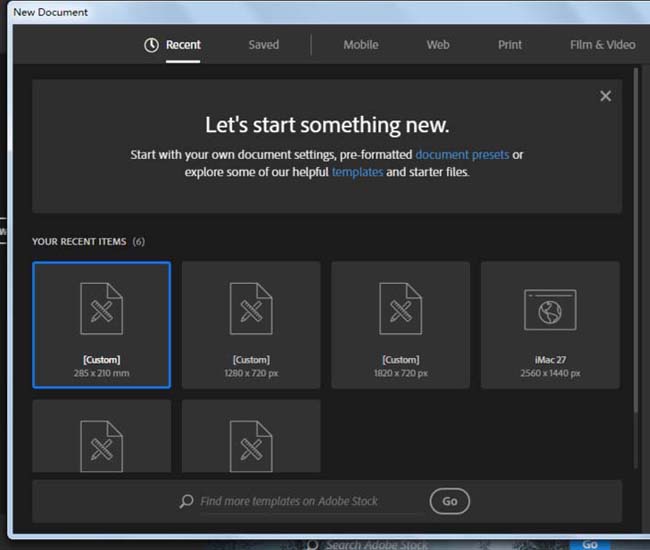
第2步、新建一个后,点击画板图标,就可以新建四个出来,效果如下:
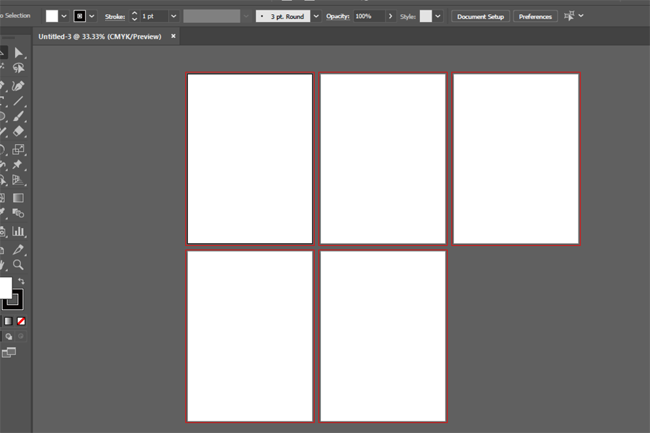
第3步、然后我们要给画板设置一下出血位设置。
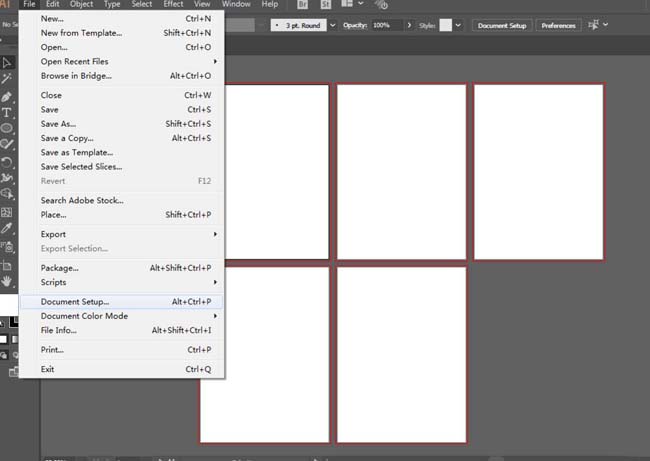
第4步、一般出血位的距离都是3mm,然后点击确定。
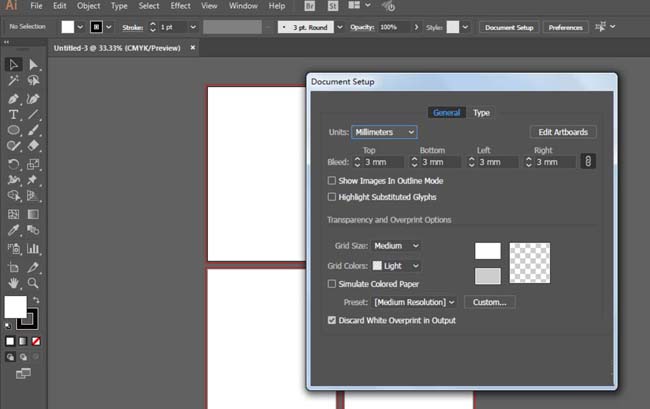
第5步、然后一个一个画板加好了出血位。效果如下:
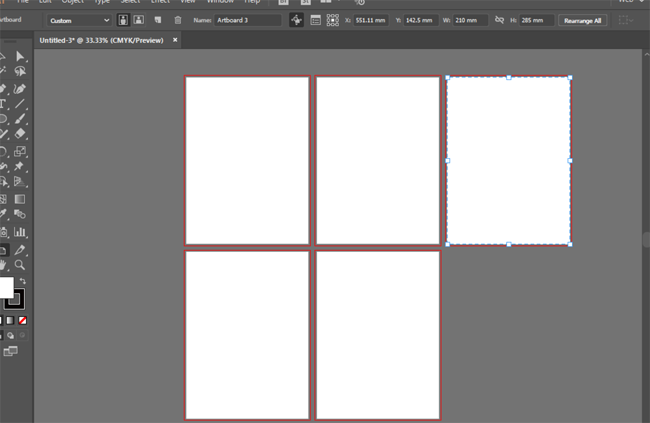
第6步、然后你要在那里面板上面设计,就选那一个就好了。

第7步、然可以在下面的属性分类那里选择画板的名称进入。
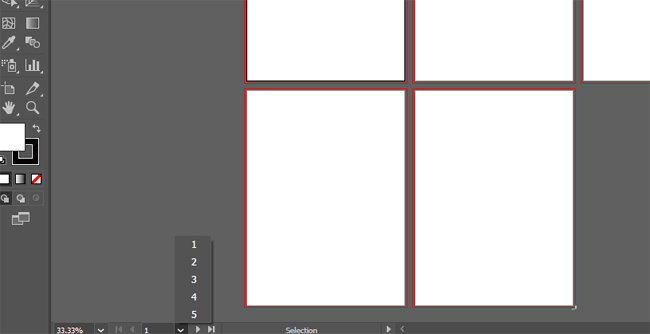
第8步、比如选5,就会倒最后一个画板上面。效果如下:
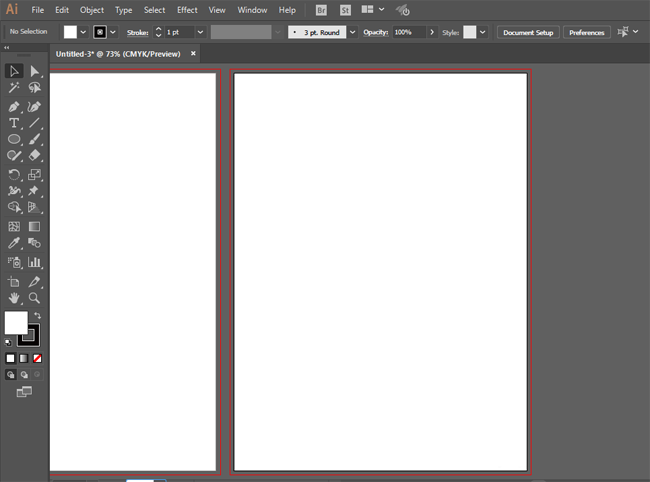
第9步、然后就可以在画板上面开始设置了。
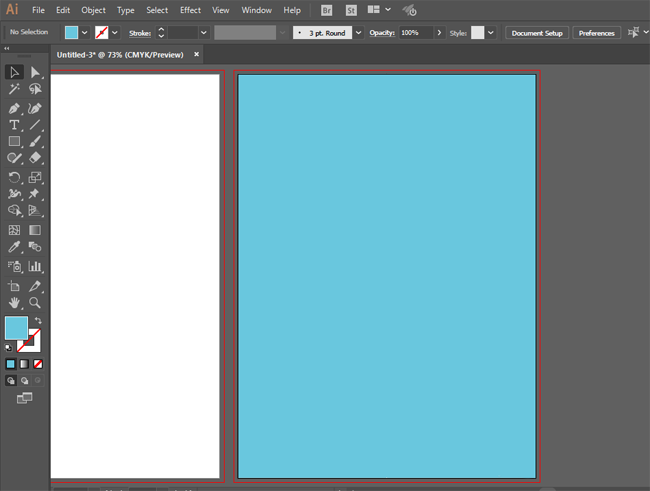
第10步、比例这就是设计好的东西,也就是整新建说明书的过程。
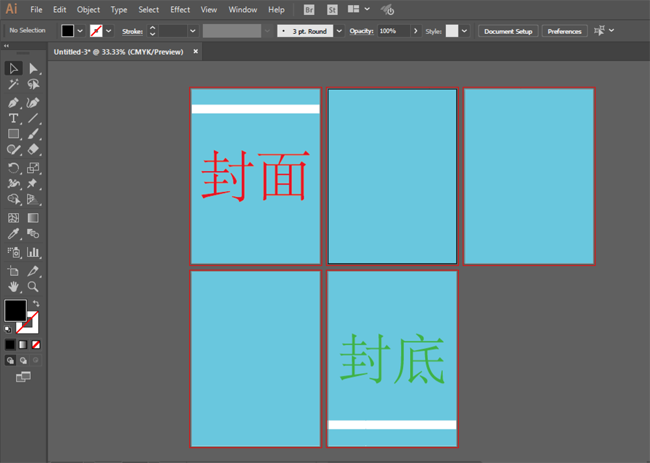
以上介绍的是ai怎么建立画板设计说明书的方法与步骤,喜欢的朋友可以一起来关注好吧啦网学习更多的AI实例教程。
以上就是ai怎么建立画板设计说明书,希望大家喜欢,请继续关注好吧啦网。上一条:ai如何设计沃尔沃车标下一条:ai怎么画超简单风筝
排行榜

 网公网安备
网公网安备